最近做了个项目,要根据数据库内容生成word,内容包括表格,图片,段落等等。其中图片碰到如下的问题:
如何使图片按照生成内容的顺序输出?
上网查相关资料,一般都是设置
var s = word.Application.Selection.InlineShapes.AddPicture(strPicPath, Nothing, Nothing, Nothing);
ss.WrapFormat.Type = WdWrapType.wdWrapSquare;
那么这个wdWrapSquare代表的是什么呢?
查看下word的版式,包括如下内容:
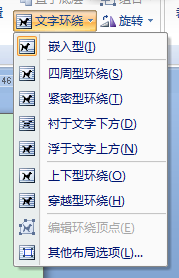
然后,word中包含如下样式:
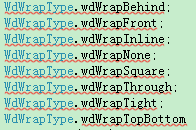
其中wdWrapBehind是指衬于文字下方。
wdWrapFront是浮于文字上方
wdWrapSquare是四周环绕型
wdWrapTight是紧密型环绕
等等。。。
但是把这里所有的版式都试了一个便,还是没有我想要的:嵌入型!
后来注释此句“ss.WrapFormat.Type = WdWrapType.wdWrapSquare”,发现图片能够正确导出了!
原来word中导出时默认的就是嵌入型!好吧。。。众里寻他千百度,那人却在灯火阑珊处~























 1万+
1万+

 被折叠的 条评论
为什么被折叠?
被折叠的 条评论
为什么被折叠?








